- Jika FPS turun saat menggerakkan mouse Anda, mulailah dengan menginstal ulang perangkat lunak dan driver mouse Anda.
- Atau, Anda dapat memperbarui driver mouse dan sistem operasi Anda.
- Jangan lewatkan lima perangkat lunak booster game teratas kami untuk Windows 11.
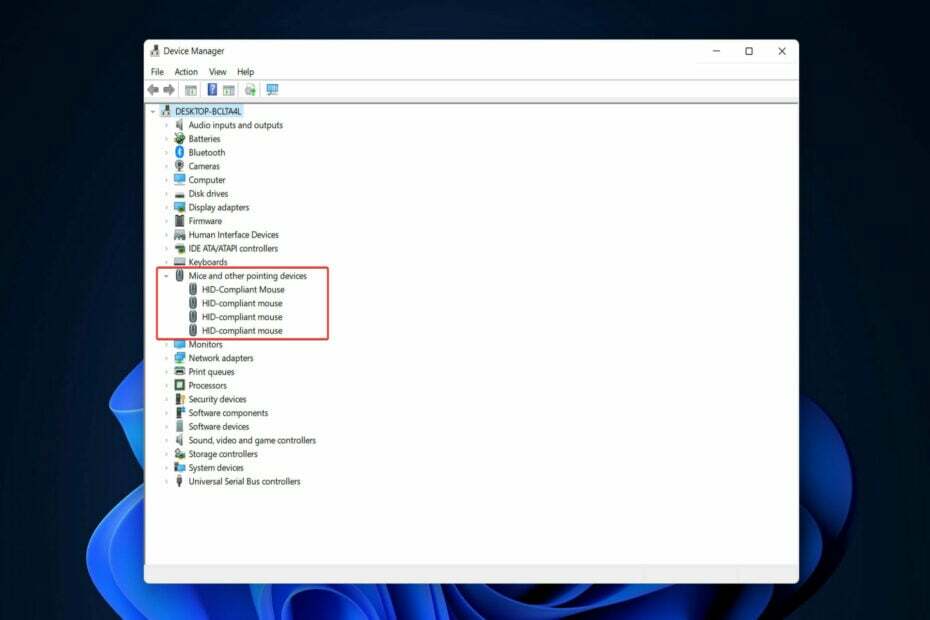
XINSTAL DENGAN MENGKLIK FILE DOWNLOAD
Perangkat lunak ini akan menjaga driver Anda tetap aktif dan berjalan, sehingga menjaga Anda tetap aman dari kesalahan umum komputer dan kegagalan perangkat keras. Periksa semua driver Anda sekarang dalam 3 langkah mudah:
- Unduh DriverFix (file unduhan terverifikasi).
- Klik Mulai Pindai untuk menemukan semua driver yang bermasalah.
- Klik Perbarui Driver untuk mendapatkan versi baru dan menghindari kegagalan fungsi sistem.
- DriverFix telah diunduh oleh 0 pembaca bulan ini.
Pengguna telah melaporkan penurunan FPS mereka saat menggerakkan mouse mereka, dan mereka sepertinya tidak dapat menemukan alasan mengapa hal itu terjadi.
Penyebabnya dapat bervariasi dari driver yang ketinggalan zaman hingga bug di dalam perangkat lunak mouse atau lag yang disebabkan oleh Xbox Game Bar.
Ikuti terus karena kami telah mengumpulkan daftar lengkap solusi yang dapat Anda terapkan untuk memperbaiki FPS yang jatuh saat kesalahan menggerakkan mouse, tepat setelah kita melihat lebih detail apa arti FPS.
Apa yang dimaksud dengan FPS?
Frames Per Second, juga dikenal sebagai FPS, adalah tingkat di mana gambar back-to-back yang dikenal sebagai frame muncul di layar dan digabungkan untuk membuat citra bergerak. Perhatikan bahwa mereka sepenuhnya dapat disesuaikan di Windows 11.
Informasi video yang kami tonton secara teratur tidak benar-benar bergerak sama sekali. Pada kenyataannya, ini adalah foto-foto yang diputar satu demi satu.
Jika video direkam pada 24 bingkai per detik (kecepatan bingkai standar untuk transmisi video pada internet), ini menunjukkan bahwa 24 frame terpisah diputar ulang dalam satu detik sepanjang durasi itu.
Kiat Ahli: Beberapa masalah PC sulit untuk diatasi, terutama jika menyangkut repositori yang rusak atau file Windows yang hilang. Jika Anda mengalami masalah dalam memperbaiki kesalahan, sistem Anda mungkin rusak sebagian. Kami merekomendasikan menginstal Restoro, alat yang akan memindai mesin Anda dan mengidentifikasi apa kesalahannya.
Klik disini untuk mengunduh dan mulai memperbaiki.
Mengenai kecepatan bingkai di mana Anda harus merekam video, itu tergantung pada jenis yang Anda coba produksi. Untuk posting media sosial normal Anda, frame rate paling populer yang dapat diakses di smartphone adalah 30 dan 60 frame per detik.
Kecepatan bingkai yang lebih tinggi akan menghasilkan film yang lebih halus, serta kemampuan untuk memperlambat rekaman saat mengeditnya di editor video tanpa mengalami kegugupan atau guncangan. Ini paling sering digunakan dalam video gerakan lambat.
Kecepatan bingkai apa pun yang lebih besar dari 60 bingkai per detik (fps) dapat digunakan untuk gerakan lambat; smartphone tertentu menyertakan mode slo-mo bawaan yang merekam pada 240 frame per detik, yang memungkinkan Anda memperlambat video sepuluh kali kemudian menggunakan editor video.
Apa yang bisa saya lakukan jika FPS turun saat menggerakkan mouse?
1. Perbarui driver mouse Anda
- Membuka Pengaturan perangkat dengan mengklik kanan pada Awal tombol dan mengklik opsi dengan namanya.

- Perluas Tikus dan alat penunjuk lainnya bagian dan klik kanan pada driver mouse untuk memilih Perbarui driver.

Atau, Anda dapat memilih alat manajemen driver pihak ketiga yang secara otomatis memperbarui, mengganti, dan memperbaiki driver apa pun dari komputer Anda.
Dengan demikian memungkinkan Anda untuk menghindari kesalahan terkait driver di masa mendatang seperti FPS turun saat menggerakkan mouse masalah yang sedang kita diskusikan hari ini. Dengan menggunakan DriverFix, Anda akan meminimalkan jumlah masalah yang akan Anda temui.
Sebagian besar waktu, driver generik untuk perangkat keras dan periferal PC Anda tidak diperbarui dengan benar oleh sistem.Ada perbedaan utama antara driver generik dan driver pabrikan. Mencari versi driver yang tepat untuk setiap komponen perangkat keras Anda bisa menjadi membosankan. Itu sebabnya asisten otomatis dapat membantu Anda menemukan dan memperbarui sistem Anda dengan driver yang benar setiap saat, dan kami sangat menyarankan Perbaikan Driver. Berikut cara melakukannya:
- Unduh dan instal DriverFix.
- Luncurkan perangkat lunak.
- Tunggu deteksi semua driver Anda yang salah.
- DriverFix sekarang akan menunjukkan kepada Anda semua driver yang memiliki masalah, dan Anda hanya perlu memilih yang ingin diperbaiki.
- Tunggu aplikasi untuk mengunduh dan menginstal driver terbaru.
- Mengulang kembali PC Anda agar perubahan diterapkan.

Perbaikan Driver
Jaga agar driver komponen PC Anda bekerja dengan sempurna tanpa membahayakan PC Anda.
Kunjungi situs web
Penafian: program ini perlu ditingkatkan dari versi gratis untuk melakukan beberapa tindakan tertentu.
2. Instal ulang perangkat lunak dan driver mouse Anda
- Mengakses Pengaturan perangkat dari Awal Tidak bisa.

- Perluas Tikus dan alat penunjuk lainnya bagian lalu klik kanan pada driver mouse. Di sini pilih Copot pemasangan perangkat. Pastikan juga untuk menginstal ulang perangkat lunak mouse Anda kemudian restart komputer Anda untuk menerapkan perubahan yang dibuat. FPS turun saat memindahkan kesalahan mouse harus hilang.

3. Nonaktifkan DVR Game
- Membuka Pengaturan dan pergi ke bermain game bagian dari panel kiri, diikuti oleh Bilah Permainan Xbox dari sisi kanan.

- Di sini, matikan Buka Xbox Game Bar menggunakan tombol ini di pengontrol pilihan. Untuk sepenuhnya memperbaiki penurunan FPS saat menggerakkan mouse, kita perlu melakukan satu hal lagi.

- Selanjutnya, pergi ke Aplikasi diikuti oleh Aplikasi dan fitur.

- Memasuki Xbox di bilah pencarian dan pilih Opsi lanjutan dari menu tiga titik.

- Pilih Tidak pernah pilihan di bawah Izin aplikasi latar belakang bagian dan klik Mengakhiri tombol di bawah Mengakhiri bagian yang terletak di bawah bagian sebelumnya.

Untuk informasi lebih lanjut dan lebih banyak solusi untuk FPS turun saat menggerakkan mouse error, lihat cara memperbaiki mouse yang lagging secara efisien di Windows 10 dan 11.
- Cari tahu cara memperbaiki mouse stuttering di Valorant error
- League Of Legends FPS dibatasi pada 60 kesalahan? Perbaiki Sekarang
- Haruskah RAM lebih cepat dari CPU? Cari tahu di sini
- Tidak cukup memori di Windows 11? Inilah yang harus dilakukan
- Port USB tidak berfungsi setelah lonjakan daya? Terapkan perbaikan ini
Kalau tidak, lihat cara mengatasi gerakan mouse yang tidak menentu di Windows 10 dan lihat apakah metode di sana dapat membantu Anda juga.
Tinggalkan kami komentar di pilihan di bawah ini dan beri tahu kami pendapat Anda tentang posting kami. Terima kasih sudah membaca!
 Masih mengalami masalah?Perbaiki dengan alat ini:
Masih mengalami masalah?Perbaiki dengan alat ini:
- Unduh Alat Perbaikan PC ini dinilai Hebat di TrustPilot.com (unduh dimulai di halaman ini).
- Klik Mulai Pindai untuk menemukan masalah Windows yang dapat menyebabkan masalah PC.
- Klik Perbaiki Semua untuk memperbaiki masalah dengan Teknologi yang Dipatenkan (Diskon Eksklusif untuk pembaca kami).
Restoro telah diunduh oleh 0 pembaca bulan ini.


